解答win7设置wifi热点的方法
- 2019-04-03 16:00:05 分类:win7
现在的手机功能都非常的强大,不仅可以打电话还可以上网,但是如果流量不多的话是很麻烦的,其实您完全可以让电脑进wifi设置热点, 这样手机就可以连接热点上网了。
经常有用户问小编怎么使用电脑设置热点,其实用电脑设置热点的操作方法有很多种,操作也都还比较简单,接下来小编就以win7系统为例来说说笔记本设置热点的操作步骤。
win7设置wifi热点的方法
1.进入win7桌面,点击开始按钮,然后在搜索框中输入cmd并回车。
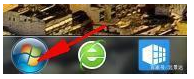
win7设置wifi系统软件图解1
2.在打开的命令符号符界面中输入“netsh wlan show drivers”并回车。
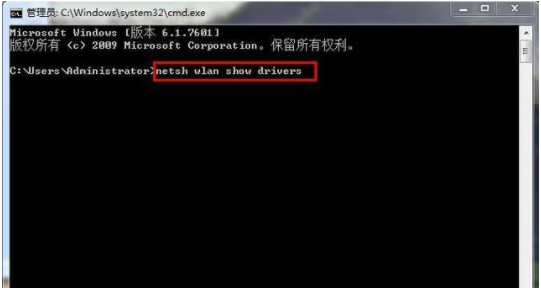
设置热点系统软件图解2
3.接着在在命令行中输入“netsh wlan set hostednetwork mode=allow ssid=Windows7 key=password” (ssid是无线热点的名字;password是密码),输入完成后点击回车,进入下一步。
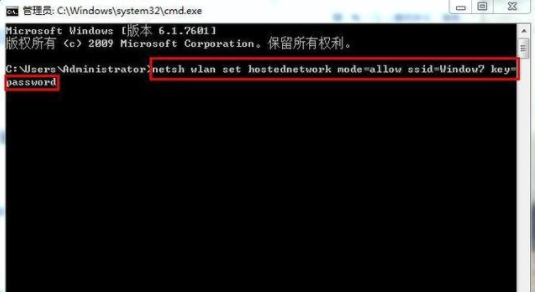
win7设置wifi系统软件图解3
4.在命令行中输入“netsh wlan start hostednetwork ”并回车即可。
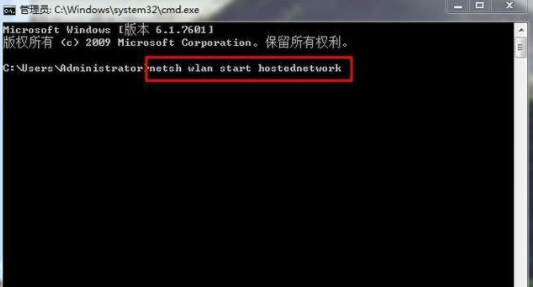
win7设置wifi系统软件图解4
这时win7系统wifi热点就已经设置好了,你学会了吗?
上一篇:解答爱奇艺激活码使用方法
下一篇:教你电脑花屏是什么原因